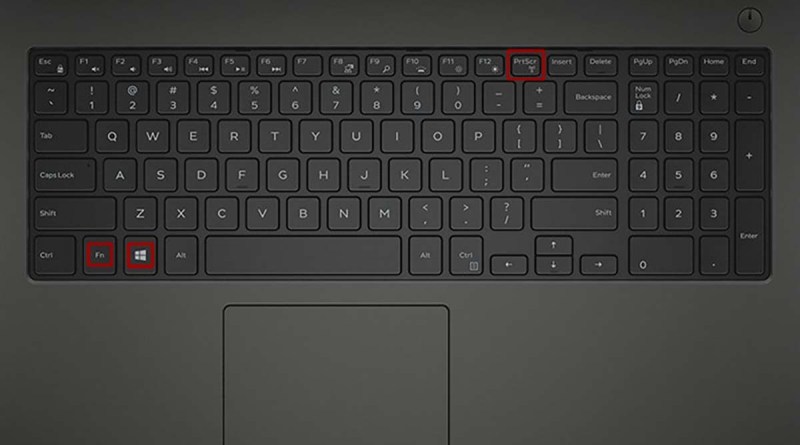Cara Mengambil Screenshot Di Laptop/pc Windows 7,8 Dan 10 – Mengambil tangkapan layar adalah keterampilan penting yang harus dimiliki anak-anak dan orang tua. Artikel ini akan menunjukkan kepada Anda cara mengambil tangkapan layar di ponsel, komputer, dan tablet Anda.
Tangkapan layar tidak hanya berguna untuk melihat program komputer dan mengakses sumber daya online saat Anda tidak terhubung ke Internet, tetapi juga penting untuk mendokumentasikan bukti perundungan siber.
Cara Mengambil Screenshot Di Laptop/pc Windows 7,8 Dan 10
Memang, tangkapan layar dapat digunakan untuk intimidasi karena memungkinkan mereka yang mengambil tangkapan layar untuk menyalin gambar dan pesan yang memberatkan.
Cara Untuk Menangkap Layar Di Windows 7
Namun, sangat penting bagi anak muda untuk mengetahui cara mengambil tangkapan layar dan merekam bukti kejahatan dunia maya sehingga mereka siap menghadapi situasi kejahatan dunia maya.
Tapi pertama-tama, apa itu tangkapan layar? Tangkapan layar atau screenshot adalah gambar yang diambil oleh pengguna komputer, ponsel, atau tablet menggunakan perangkat yang sesuai untuk merekam elemen visual yang ditampilkan di layar.
Saat menggunakan Windows, mengklik tombol Print Screen (terletak di kanan atas keyboard) akan mengambil screenshot dari seluruh layar Anda.
Pada dasarnya, ketika tombol ini diklik, itu akan memindahkan gambar dari layar ke clipboard. Kemana dia pergi? Anda harus membuka Word, Paint, atau program pengeditan gambar lainnya untuk melihat, mengedit, atau menyimpan gambar. Misalnya, buka Word dan tekan Ctrl dan v.
Cara Screenshot Di Laptop Dan Pc Paling Praktis Tanpa Ribet
Ini adalah jalan pintas alih-alih mengklik kanan dan memilih Tempel. Jika Anda hanya ingin mendapatkan jendela aktif, tekan tombol Alt dan PrtScn bersamaan dan tempel dokumen seperti di atas.
Snipping Tool adalah perangkat lunak gratis yang disertakan dengan Windows 7, Screen Capture, Windows Vista dan banyak produk Windows lainnya.
Ini memungkinkan Anda mengambil tangkapan layar dengan mudah dengan mengklik tombol baru dan kemudian memilih lokasi yang ingin Anda ambil tangkapan layar.
Kemudian, yang lebih penting, Anda dapat mengedit tangkapan layar menggunakan stylus. Snipping Tool hanyalah salah satu dari banyak alat yang membantu Anda menangkap tangkapan layar.
Cara Mengambil Screenshot Pada Pc/laptop
Beberapa laptop, khususnya, mungkin tidak memiliki kunci PrtScn. Panduan pengguna yang disertakan dengan perangkat Anda harus memiliki petunjuk tentang berbagai kombinasi tombol yang dapat Anda gunakan untuk mengambil tangkapan layar.
Tangkapan layar ini akan secara otomatis disimpan ke desktop Anda. Untuk mengambil screenshot lokasi tertentu, tekan Command, Shift, dan 4 secara bersamaan.
Alternatif untuk pintasan keyboard di Mac adalah dengan menggunakan alat Grab. Grab adalah perangkat lunak gratis untuk Mac.
Ini memungkinkan Anda untuk mengambil tangkapan layar dengan mudah dengan mengklik Snapshot dan kemudian memilih jenis tangkapan layar yang ingin Anda ambil. Grab hanyalah salah satu dari banyak alat yang membantu Anda mengambil tangkapan layar.
Ternyata Seperti Ini Cara Screenshot Di Laptop Lenovo
Biasanya, Anda menekan tombol Power dan tombol Home secara bersamaan untuk mengambil screenshot di ponsel atau tablet Anda. Tangkapan layar juga akan ditambahkan ke galeri Anda.
Perlu diingat bahwa banyak ponsel saat ini dapat merekam layar, yang dapat merekam video layar. Aplikasi pihak ketiga diperlukan untuk ponsel Android atau ponsel iOS lama.
Apple iOS 11 atau lebih baru memiliki kemampuan perekaman layar. Anda dapat menyalakannya dengan masuk ke Pengaturan / Pusat Kontrol / Kustomisasi Kontrol / Perekaman Layar.
Anda dapat mengakses fitur perekaman layar dengan menggesek ke bawah ke layar Utama di Panel Kontrol. Rekaman disimpan ke rol kamera. Untuk detail cara membuat history screenshot di iOS: Cara Mudah Mengambil Screenshot di Laptop Windows 7 dan 8 – Cara cepat untuk mengambil screenshot di laptop Windows 7 atau Windows 8 adalah dengan menekan tombol Print Screen/PrtSc di laptop. papan ketik. Namun, ketika menggunakan tombol Print Screen di Windows XP, dapat disimpan di direktori yang dapat kita tentukan jika dilengkapi dengan menu simpan gambar yang muncul setelah menekan tombol. Saya sendiri saat ini menggunakan Lightshot di laptop saya, program yang sangat mudah untuk mengambil screenshot layar desktop Windows 7 saya, membacanya, dan fokus pada cara memberikan yang berikut ini.
Cara Mengambil Screenshot Di Komputer, Ponsel, Atau Tablet Anda
Seperti yang sudah saya uraikan di bawah ini, cara mendapatkan desktop image di laptop yang terinstall windows 7 atau 8 bisa digunakan di laptop acer, asus, sony vaio, toshiba, dell dan jenis laptop atau komputer lainnya.
Metode ini akan menangkap gambar layar penuh relatif terhadap layar laptop dan menangkap seluruh halaman layar laptop.
Buka halaman jendela tempat Anda ingin mengambil gambar dan tekan tombol PtrScr pada keyboard Anda, kemudian Anda dapat langsung “klik kanan” ke halaman microsoft word atau simpan sebagai file gambar jpg png. dan lain-lain, anda perlu menggunakan software image editing, dan anda bisa menggunakan Paint dari Star->All Programs->Accessories->Paint menu, lalu paste gambar hasil print anda di layar, kemudian silahkan edit, crop atau langsung dengan file jpg. Anda dapat menyimpan langsung, cukup ingat nama file gambar dan selesai.
Cara ini sama seperti cara nomor pertama, hanya anda yang mengambil screenshot halaman yang terbuka dan aktif, walaupun tidak full screen: pilih atau klik halaman yang ingin anda screenshot. , tekan “ALT + PrtScr” pada keyboard, maka Anda dapat melanjutkan langkah yang sama seperti langkah pertama, yaitu Anda dapat langsung menempel dan menyimpan program seperti Paint atau Adobe Photoshop, Fireworks, Corel, dll.
Cara Mengambil Screenshot Di Perangkat Windows
Snap tool merupakan program bawaan windows yang berfungsi untuk memudahkan dalam mengambil screenshot, dan dengan tool ini kita dapat mengambil gambar sesuai selera, karena gambar yang kita ambil dapat dipilih langsung dengan bantuan mouse dan dapat mengambil sebagian saja dari jendela yang terbuka, Di sini:
Maka secara otomatis halaman windows anda akan freeze dan anda dapat memilih bagian untuk mengambil screenshot hanya dengan menggunakan mouse dan menggerakkan kursor sesuai keinginan anda, namun jika tidak bisa memilihnya anda bisa memilih menu baru di Snipping tool. lihat kotak merah seperti yang ditunjukkan di bawah ini, ini adalah bagian yang saya pilih.
Hasil ini akan secara otomatis memunculkan halaman baru dari Snipping Tool setelah Anda memilih, mengedit, menambahkan pena, memotong, dan kemudian file gambar jpg.
Metode terbaik yang saya gunakan sejauh ini adalah tangkapan layar menggunakan Lightshot, unduhan gratis dari https://app.prntscr.com, instal dan ikuti petunjuk di bawah ini.
Cara Screenshot Pada Komputer Windows 7 Mudah Dan Praktis
Setelah menginstal aplikasi Lightshot, Anda dapat mencari dari menu Bintang dan mencari “Lightshot” seperti yang ditunjukkan pada gambar di bawah ini.
Silakan pilih gambar yang akan disembunyikan, jika ingin membatalkan cukup tekan tombol “ESC”, aplikasi ringan akan selalu aktif dengan ikon kecil yang terletak di menu taskbar di sisi kanan. Mengulang screenshot akan sangat mudah dengan menekan tombol PrtScr, lalu pilih gambar yang akan diambil screenshot, bisa langsung diedit saat print screen, yaitu ada menu untuk menambahkan teks, pulpen, kotak, panah, dan garis, serta bisa mengubah warna dari latar belakang, setelah selesai, Anda dapat menyimpannya langsung dengan mengklik ikon simpan, atau Anda dapat langsung memuatnya dengan mengklik ikon unduh di menu ringan. Namun upload ke direct light tidak akan bertahan lama karena server akan down sekitar 1-4 minggu, jadi sebaiknya simpan di laptop atau komputer, lebih aman, dan upload ke folder file online yang bagus. .
Anda dapat mengonfigurasi pengaturan di aplikasi senter untuk menentukan hotkey dengan mengklik kanan ikon senter di menu bilah tugas di kanan bawah jendela Anda.
Semoga artikel ini bermanfaat dalam penelitian anda, jika artikel ini relevan dan bermanfaat bagi anda dan teman-teman silahkan like dan share. Windows 7, Windows 8 dan Windows 10. Kita bisa mengambil screenshot di semua versi Windows. atau tidak ada program. Tangkapan layar akan secara otomatis disimpan di hard disk dan kita dapat melihat tangkapan layar dengan membukanya. Di sini kami akan memperkenalkan cara mudah untuk mengambil screenshot di laptop.
Cara Screenshot Di Laptop Windows 7, 8 Dan 10
Screenshot atau Screen Capture adalah gambar yang dihasilkan dengan mengambil gambar dari apa yang ditampilkan di layar komputer kita.
Namun masih ada pengguna komputer yang tidak bisa melakukan screenshot, berikut berbagai cara screenshot di laptop atau PC:
Cara ini sangat sederhana karena Anda tidak memerlukan software khusus untuk mengambil screenshot. Bahkan, semua PC dan laptop dilengkapi dengan tombol PrtSc SysRq atau Printscreen. Kita bisa menggunakan tombol ini untuk mengambil screenshot di layar laptop kita.
Kami tidak akan menjelaskan langkah demi langkah di sini karena langkah-langkahnya sama dengan cara pertama. Satu-satunya perbedaan adalah pada tombol yang kami gunakan, yaitu Alt + Printscreen.
Cara Mengambil Screenshot Di Ponsel Dan Pc
Cara ini sangat sederhana karena Anda tidak perlu terpaku pada program pengolah gambar seperti kedua cara di atas. Screenshot akan otomatis tersimpan di komputer kita.
Setelah mempelajari tangkapan layar komputer tanpa program. Selanjutnya, kita akan belajar bagaimana menampilkan screenshot di laptop kita menggunakan sebuah program.
Snipping Tool adalah program Windows yang tersedia mulai dari Windows Vista. Snipping Tool memiliki banyak jenis tangkapan layar. Windows 10 memiliki fitur tambahan yang tidak dimiliki Windows versi sebelumnya, yaitu Lag. Dengan menggunakan delay, kita dapat menggunakannya untuk menentukan berapa lama Snipping Tool akan mengambil screenshot setelah diaktifkan.
Lightshot adalah salah satu aplikasi tangkapan layar terbaik di luar sana. Aplikasi ini sangat mudah digunakan dan memiliki berbagai alat untuk mengedit tangkapan layar secara langsung.
Cara Mudah Screenshot Di Laptop Windows Atau Pc
Di atas adalah cara mudah untuk mengambil screenshot di laptop atau komputer, bisa kita lakukan dengan atau tanpa program. Gunakan metode mana pun yang menurut Anda paling nyaman. Terima kasih dan semoga membantu!!! Pelajari itu
Cara mengambil screenshot di komputer, screenshot pc windows 10, cara mengambil screenshot di hp samsung, cara mengambil screenshot di aplikasi yang tidak bisa, cara screenshot pc windows 10, screenshot video pc windows 10, cara screenshot di laptop, cara screenshot di pc, aplikasi screenshot laptop windows 10, cara screenshot laptop windows 10, cara mengambil screenshot di laptop, cara mengambil screenshot di android